Kaip įdiegti ir naudoti "ZFS" Ubuntu (ir kodėl norėtumėte)

Oficiali ZFS failų sistemos palaikymas yra viena didžiausių "Ubuntu 16.04" funkcijų. Tai nėra įdiegta ir įjungta pagal numatytuosius nustatymus, bet ji oficialiai palaikoma ir siūloma "Ubuntu" programinės įrangos saugyklose.
Kai norėtumėte naudoti ZFS
SUSIJĘS: Įvadas į "Linux" Z failų sistemą (ZFS)
ZFS - tai pažangi failų sistema, iš pradžių sukurta "Sun Microsystems" operacinei sistemai "Solaris". Nors "ZFS" yra atviro kodo, tačiau dėl daugelio "Linux" paskirstymų dėl licencijavimo priežasčių, deja, nebuvo. Tai yra diskusijos dalykas, ar kodas, licencijuotas pagal ZFS CDDL licenciją, yra suderinamas su Linux branduolio GPL licencija. Bet kuriuo atveju, jį galima atsisiųsti iš svetainės zfsonlinux.org kitiems "Linux" platinimams, kurie nenori įtraukti į jį.
Šią failų sistemą dažnai naudoja organizacijos didesniems serveriams, o ne staliniams kompiuteriams. Jis sukurtas siekiant išsaugoti duomenų vientisumą užkertant kelią duomenų korupcijai. Kiekviename faile yra kontrolinė suma, naudojama patvirtinant failą ir įsitikinti, kad jis nebuvo sugadintas. Taip pat galima valdyti zettabytes duomenų, todėl jūs galite turėti labai didelius saugojimo įrenginius - čia iš pradžių buvo pateiktas "Z". "ZFS" taip pat leidžia lengvai surinkti kelis įrenginius į didesnį vieno saugojimo bloką ir gali dirbti su keliais diskais naudojant RAID programinę įrangą, todėl nereikia specialios aparatūros, kad būtų galima atlikti pažangius dalykus naudojant standartinius diskus.
Nors jūs negalite norėti ZFS gali būti naudingas namų kompiuteriui ar tinklo prijungtam saugojimui (NAS). Jei turite kelis įrenginius ir ypač rūpi duomenų vientisumas serveryje, ZFS gali būti jūsų failų sistema. Net kompiuteryje galite naudoti ZFS, kad sujungtumėte savo diskelius į vieną didelį saugyklos plotą, o ne atskirtumėte juos nuo LVM.
Kaip įdiegti ZFS sistemoje Ubuntu 16.04
Nors "ZFS" nėra įdiegta pagal nutylėjimą, tai trivialus įdiegti. Tai oficialiai palaiko Ubuntu, todėl jis turėtų veikti tinkamai ir be jokių problemų. Tačiau jis yra oficialiai palaikomas tik 64 bitų Ubuntu versijoje, o ne 32 bitų versijoje.
Norėdami įdiegti ZFS, eikite į terminalą ir paleiskite šią komandą:
sudo apt install zfs
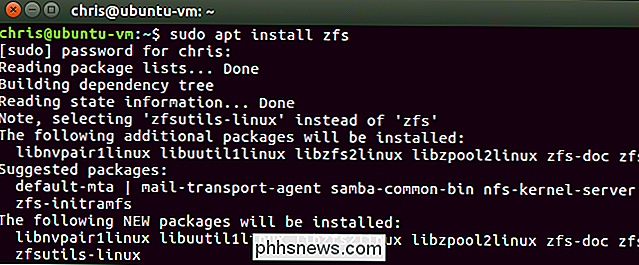
Tiesiog Kaip ir bet kuri kita programa, ji turėtų būti įdiegta nedelsiant.
Kaip sukurti ZFS baseiną
SUSIJUSIUOJANT: Kaip naudoti daugialypius diskus sąmoningai: Įvadas į RAID
ZFS naudoja "baseinų" sąvoką. ZFS baseinas gali būti sukurtas iš vieno ar daugiau fizinių saugojimo įrenginių. Pavyzdžiui, tarkime, kad turite tris fizinius kietuosius diskus. Galite juos sujungti į vieną ZFS saugyklą su viena iš šių komandų.
Žemiau pateikta komanda sukuria RAID 0 konfigūraciją, kurioje duomenys yra saugomi visuose trijuose diskuose be nereikalingo saugojimo. Jei bet koks fizinis diskas nepavyks, failų sistema taps sugadinta. (Kaip tai yra, tai retai rekomenduojama, jei jūs jį naudojate, įsitikinkite, kad reguliariai kopijuosite baseiną.)
sudo zpool sukurti base-name / dev / sdb / dev / sdc / dev / sdd
Kita komanda sukuria RAID 1 konfigūraciją, kurioje kiekviename diske saugoma visa duomenų kopija.
sudo zpool sukurti baseino vardo veidrodį / dev / sdb / dev / sdc / dev / sdd
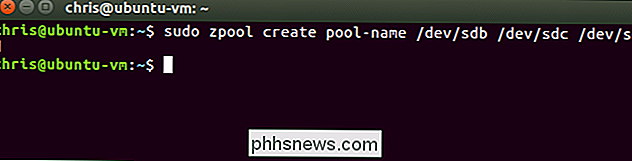
bet kuriai komandai pasirinksite. , pakeiskpool namebet kur norėtumėte pavadinti saugyklą. Pakeiskite/ dev / sdb / dev / sdc / dev / sddpavadinimų, kuriuos norite susieti su baseinu, sąrašą.
Prietaisų pavadinimus galite rasti naudodamisudo fdisk - l, kuriame bus nurodytos jūsų įdiegtos atmintinės.
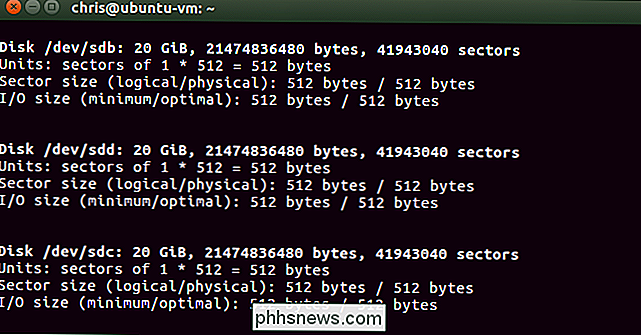
Sukūrę vieną ar daugiau grupių, galite naudoti šią komandą, kad patikrintumėte savo ZFS grupių būseną:
sudo zpool statusas
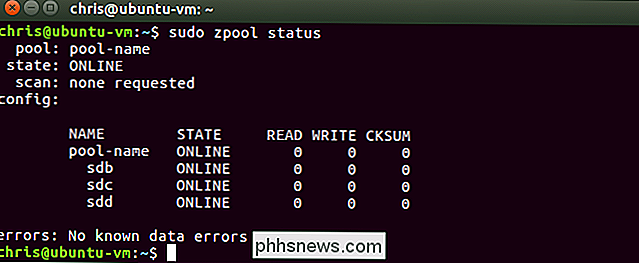
Pagal nutylėjimą baseinas bus pritvirtinamas prie šakninio katalogo. Taigi, jei sukūrėte baseiną, pavadintąpool-name, prie jo galėsite pasiekti/ pool-name.
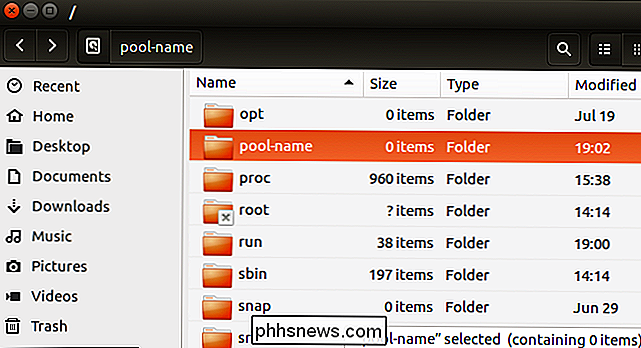
Norėdami pridėti kitą diską prie "zpool", naudokite šią komandą nurodydami kelią prie įrenginio.
sudo zpool add pool-name / dev / sdx
Jei norėtumėte sunaikinti baseiną, naudokite šią komandą:
sudo zpool destroy pool-name

Tai tik pradžia su ZFS . Iš čia turėtumėte suprasti, kas vyksta pakankamai, kad būtų galima iškasti daugiau pažangių dokumentų ir komandinės eilutės parinkčių. Norėdami gauti išsamesnės informacijos, skaitykite daugiau komandų nuorodų, tokių kaip "Ubuntu" pačių ZFS nuoroda ir ZFS "Linux" projekto dokumentacija.

Kodėl SSD vidinis šifruoti duomenis be slaptažodžio?
Nors daugelis žmonių aktyviai nusprendžia šifruoti savo duomenis, kiti gali būti nustebinti, kad jų dabartinis diskas daro tai automatiškai be įvesties iš jų. Kodėl tai? Šiandien "SuperUser Q & A" žinia atsako į įdomų skaitytojo klausimą. Šiandienos klausimų ir atsakymų sesija ateina pas mus "SuperUser", "Stack Exchange", bendruomenės pagrįstos Q & A svetainių grupės dalimi.

Kodėl "Microsoft Word" yra tokia didžiulė? "
" PDF formato failai. Kai jūsų dokumentai iš esmės yra tik teksto pobūdžio, atrodo, kad failų dydžiai .docx ir .pdf versijoms turėtų būti gana panašus, kai išgelbėti, bet tai ne visada būna. Šiandienos "SuperUser" Q & A žinutė atsako į įdomius skaitytojo klausimus apie didelį failų dydžių skirtumą. Šiandienos klausimų ir atsakymų sesija ateina pas mus "SuperUser" - "Stack Exchange", bendruomenės nariu pagrįstos Q & A svetainių grupės dalimi.



